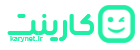لپ تاپ مناسب خود را با راهنمای خرید لپ تاپ مفید ما بیابید.
لپ تاپ ها به اندازه کافی جمع و جور هستند که می توانند با خود حمل کنند، اما به اندازه کافی قدرتمند هستند تا برنامه های کاربردی را اجرا کنند. نوت بوک ها بهترین ابزار برای انجام کارهای جدی یا بازی هستند، چه در خانه، چه در جاده یا در کلاس درس دانشگاه باشید.
این که آیا فقط در حال مرور وب هستید، نیاز به تایپ یک مقاله تحقیقاتی، کار بر روی تولید ویدیو یا بازی برخی از بهترین بازی های رایانه شخصی دارید، همه این کارها به بهترین وجه در لپ تاپ انجام می شود. بنابراین چگونه می دانید در لپ تاپ به دنبال چه چیزی باشید؟ خوب، ما این راهنمای خرید لپ تاپ را برای کمک به پاسخ به این سوال برای شما آماده کرده ایم.
لپتاپها در اندازهها، ویژگیها و قیمتهای بسیار متنوعی عرضه میشوند که انتخاب بهترین لپتاپ را به یک چالش تبدیل میکند. به همین دلیل باید بفهمید که چه نیازهایی دارید.
راهنمایی سریع
چرا میتوانید به لپتاپ مگ اعتماد کنید بازبینهای متخصص ما ساعتها به آزمایش و مقایسه محصولات و خدمات میپردازند تا بتوانید بهترین را برای خود انتخاب کنید. درباره نحوه آزمایش ما بیشتر بدانید.
صفحه نمایش های 12.5 تا 14 اینچی بهترین تعادل را بین قابلیت استفاده و قابلیت حمل ارائه می دهند. اگر زیاد سفر نمی کنید صفحه نمایش های بزرگتر خوب هستند و مدل های کوچکتر برای بچه ها عالی هستند.
اگر بیش از 700 دلار خرج می کنید، با حداقل مشخصات زیر عکس بگیرید:
CPU: Intel Core i5 یا AMD Ryzen 5
وضوح صفحه نمایش: 1920 در 1080
رم: 8 گیگابایت
فضای ذخیره سازی: 128 گیگابایت SSD
بیش از 10 ساعت عمر باتری در تست ما ایده آل است اگر به طور منظم دور از پریز کار می کنید.
اگر می خواهید از لپ تاپ خود به عنوان تبلت استفاده کنید، یک لپ تاپ 2 در 1 (چه قابل تبدیل یا جداشدنی) را در نظر بگیرید. اگر نه، یک نوت بوک استاندارد تاشو انتخاب بهتری است.
کرومبوکها گزینههای عالی برای کودکان، دانشآموزان یا بهعنوان لپتاپهای ثانویه هستند، اما عملکرد آنها همچنان در حال رشد است، بنابراین اگر مرور وب، مصرف محتوا و بهرهوری سبک تمام چیزی است که میخواهید، آنها را رد نکنید. اگر به نرمافزار و سختافزار قدرتمندتر نیاز دارید، لپتاپهای ویندوز 11 و مکبوکها هر دو قابلیتهای زیادی را ارائه میکنند. اینکه کدام پلتفرم را ترجیح می دهید یک موضوع سلیقه شخصی است.
1. یک پلتفرم را انتخاب کنید: Windows در مقابل macOS در مقابل ChromeOS؟
بسته به نیاز شما، این میتواند انتخاب آسانی باشد، اما اگر هیچ وفاداری به یک پلتفرم یا نرمافزار خاصی که به آن نیاز دارید ندارید، میتواند یک سوال چالش برانگیز باشد. اگر در اردوگاه دوم هستید، در اینجا یک مرور سریع از نقاط قوت و ضعف هر پلتفرم وجود دارد تا به شما کمک کند تصمیم بگیرید.
اکثر لپتاپها با یکی از سه سیستم عامل Windows، ChromeOS یا macOS (فقط برای MacBooks) عرضه میشوند.
ویندوز 11 (یا ویندوز 10)

منعطف ترین سیستم عامل، ویندوز 11، بر روی مدل های لپ تاپ بیشتری نسبت به سیستم عامل کروم یا macOS اجرا می شود. نوت بوک های ویندوزی از قیمتی کمتر از 150 دلار تا چند هزار دلار متغیر است و طیف گسترده ای از ویژگی ها از صفحه نمایش لمسی گرفته تا خواننده اثر انگشت و تراشه های گرافیکی دوگانه را ارائه می دهند. ویندوز 11، آخرین نسخه از سیستم عامل پرچمدار مایکروسافت، چندین پیشرفت را نسبت به ویندوز 10 ارائه می دهد، از جمله رابط کاربری اصلاح شده، فروشگاه جدید مایکروسافت، ویژگی های مفیدی مانند Snap View.
از زمان عرضه در اکتبر 2021، ویندوز 11 نیز مجموعه ای از پیشرفت ها را اضافه کرده است، از جمله فوکوس جلسات و حالت مزاحم نشوید. به روز رسانی 22H2 همچنین با بهبود عملکرد و بهینه سازی باتری قابل توجهی همراه بود. لپتاپهای ویندوز 11 برای دانشجویان، محققان و کاربران تجاری عالی هستند و هنوز هم تنها لپتاپهای بازی هستند که هر کسی باید در نظر بگیرد.
MacOS اپل

همه مک بوک ها با جدیدترین سیستم عامل دسکتاپ اپل، macOS Sonoma عرضه می شوند. به طور کلی، این سیستم عامل عملکردی مشابه ویندوز 11 ارائه می دهد، اما با یک رابط کاربری متفاوت که یک داک برنامه ها در پایین صفحه را جایگزین منوی استارت و نوار وظیفه مایکروسافت می کند. به جای دستیار دیجیتال کورتانا، کاربران مک سیری دریافت می کنند. آنها همچنین میتوانند با Apple Pay تراکنشها را انجام دهند، تماسها یا پیامکهای تلفن خود را دریافت کنند و با اپل واچ قفل لپتاپ خود را باز کنند.
با این حال، macOS برای لمس ساخته نشده است، زیرا هیچ مک بوکی دارای صفحه نمایش لمسی نیست. در حالی که اپل با macOS Big Sur برنامههای iPad را به لپتاپهای خود آورد (برنامههای iPad و iPadOS میتوانند به صورت بومی روی مکهای M1، M2 و M3 اجرا شوند)، شما باید برای پیمایش آنها به پد لمسی یا ماوس تکیه کنید. macOS Ventura Stage Manager اپل را برای مدیریت چندوظیفه ای به ارمغان آورد، که ارتقاء یافته است، اما تسلط بر آن بسیار دشوارتر از راه حل ویندوز است.
ChromeOS
ChromeOS Google ساده و امن است، اما محدودتر از Windows یا macOS است. رابط کاربری بسیار شبیه ویندوز با منوی برنامه، دسکتاپ و قابلیت کشیدن پنجره ها به اطراف است، اما تمرکز اصلی همچنان مرورگر کروم است. همه کرومبوکهای مدرن، مانند Lenovo IdeaPad Duet 5 Chromebook میتوانند برنامههای Android را اجرا کنند، اما همیشه برای استفاده در لپتاپ بهینهسازی نشدهاند.
عملکرد رو به رشد ChromeOS و بهبود عملکرد حتی Chromebookهای نسبتاً ارزان اخیر مانند Acer Chromebook Plus 515، موارد استفاده را برای لپتاپهای ChromeOS در سالهای اخیر گسترش داده است. مگر اینکه نرمافزار خاصی را فقط در Windows یا macOS در دسترس داشته باشید، Chromebook برای اکثر کاربران یک انتخاب خوب است.
آنها همچنین بین مدارس، والدین، و به طور فزاینده ای مشاغل بسیار محبوب هستند زیرا به سختی به بدافزار آلوده می شوند. برای استفاده آموزشی، آنها چیزی نزدیکتر به یک تجربه کامل از لپ تاپ ارائه می دهند و از اکثر تبلت ها کاربردی تر هستند. اگر به Chromebook نیاز دارید، اگر این لپتاپ ثانویه است، به دنبال دستگاهی با حداقل 4 گیگابایت رم و 64 گیگابایت فضای ذخیرهسازی بگردید، اگر لپتاپ اصلی است، 8 گیگابایت رم و یک SSD به جای فلش مموری eMMC توصیه میکنیم. صفحهنمایش با رزولوشن 1920 در 1080 ترجیح داده میشود و اکنون میتوانید مدلهای 4K و OLED را پیدا کنید، اگر قصد تماشای محتوای زیاد در Chromebook را دارید.
2. تصمیم بگیرید که آیا 2 در 1 می خواهید
بسیاری از لپتاپهای رایانه شخصی در دسته لپتاپهای 2 در 1 قرار میگیرند، دستگاههای هیبریدی که میتوانند بین حالت سنتی تاشو، حالت تبلت و موقعیتهای دیگر مانند حالتهای چادری یا ایستاده جابجا شوند. لپتاپهای 2 در 1 عموماً در دو سبک مختلف ارائه میشوند: قابل جدا شدن با صفحهنمایش که به طور کامل از صفحه کلید جدا میشوند و لپتاپهای قابل تبدیل با لولاهایی که برای تغییر حالت 360 درجه به عقب خم میشوند.
بسیاری از این لپتاپهای لمسی در انجام یک هدف بسیار بهتر از دیگری هستند، به طوری که لپتاپهای قابل تبدیل ابتدا لپتاپ هستند و قابل جدا شدن، تجربه برتر تبلت را ارائه میدهند. با این حال، اگر نیازی به استفاده از نوت بوک خود به عنوان تخته سنگ نمی بینید، معمولاً با یک لپ تاپ تاشوی سنتی عملکرد بیشتری نسبت به پول خود خواهید داشت.
3. اندازه مناسب را انتخاب کنید

قبل از اینکه به مشخصات یا قیمت نگاهی بیندازید، باید بفهمید که چقدر باید لپتاپ شما قابل حمل باشد. لپ تاپ ها معمولاً بر اساس اندازه نمایشگرشان دسته بندی می شوند:
11 تا 12 اینچ: حداکثر قابلیت حمل، اما در خارج از لپتاپهای ارزان قیمت و قابل جدا شدن، به ندرت این کلاس اندازه را به عنوان مواد جدید و حاشیههای باریکتر میبینیم که کلاس سایز بعدی را نیز به راحتی قابل حمل میکند.
13 تا 14 اینچ: این نقطه شیرین برای بسیاری از کاربران لپتاپ است، زیرا صفحه نمایش کافی را در اختیار شما قرار میدهد در حالی که معمولاً 3 پوند یا کمتر است و به راحتی در هر کیف لپتاپ قرار میگیرد.
15 تا 16 اینچ: رایج ترین اندازه لپ تاپ های 15 اینچی هستند که معمولاً بین 3 تا 5.5 پوند وزن دارند، در حالی که لپ تاپ های 16 اینچی مانند MacBook Pro 16 به طور فزاینده ای محبوب هستند. اگر میخواهید صفحهنمایش بزرگتری داشته باشید و نمیخواهید نوتبوکتان را اغلب با خود حمل کنید، این اندازهها را در نظر بگیرید.
17 تا 18 اینچ: اگر لپتاپ شما اساساً رومیزی است که فقط گهگاه آن را برمیدارید و میروید. یک لپ تاپ 17 اینچی یا لپ تاپ های 18 اینچی تازه در حال ظهور می توانند قدرت مورد نیاز برای انجام بازی های سطح بالا یا انجام کارهای سطح ایستگاه کاری را در اختیار شما قرار دهند.
4. صفحه کلید و تاچ پد را بررسی کنید
اگر لپتاپی که میخرید از ارگونومی خوبی برخوردار نباشد، چشمگیرترین مشخصات در جهان به معنای بیتوجهی نیست. اگر میخواهید کارهای زیادی روی رایانهتان انجام دهید، مطمئن شوید که صفحهکلید بازخورد لمسی جامد، سفر زیاد کلید (فاصلهای که کلید هنگام فشار دادن پایین میرود، معمولاً ۱ تا ۲ میلیمتر) و فضای کافی بین کلیدها ارائه میدهد. اگر لپتاپ ویندوزی میخرید، مطمئن شوید که دارای درایورهای Precision touchpad است.
به دنبال تاچ پد بزرگ و دقیقی باشید که نشانگر پرش را به شما نشان ندهد و به حرکات چند لمسی مانند نزدیک کردن به زوم به طور مداوم پاسخ دهد. طرفداران لنوو هنوز هم چوب اشاره (معروف به nub) را دوست دارند، که مانند یک سر پاک کن بین کلیدهای G و H به نظر می رسد تا بتوانید بدون برداشتن انگشتان از ردیف اصلی صفحه کلید در اطراف دسکتاپ حرکت کنید.
5. مشخصات خود را انتخاب کنید
اجزای نوت بوک مانند پردازنده، هارد دیسک، رم و تراشه گرافیکی می توانند حتی علاقه مندان به نوت بوک را گیج کنند، بنابراین اگر برگه های مشخصات برای شما شبیه به حروف الفبا باشد، احساس بدی نداشته باشید.

در اینجا اجزای اصلی وجود دارد که باید به آنها توجه کرد.
CPU: “مغز” رایانه شما، پردازنده تأثیر زیادی بر عملکرد دارد، اما بسته به کاری که می خواهید انجام دهید، حتی ارزان ترین مدل ممکن است به اندازه کافی خوب باشد. در اینجا خلاصه ای وجود دارد:
Apple M1، M2 و M3: سیلیکون سفارشی اپل، تراشههای M1، M2 و M3 مبتنی بر ARM رقبا را از بین میبرند که تعادل بین عملکرد خام و استقامت به میان میآید. اگر برای کارهایی مانند تولید محتوا یا برنامه نویسی به قدرت بیشتری نیاز دارید، انواع Pro یا Max را انتخاب کنید.
پردازندههای نسل چهاردهم اینتل: پردازندههای نسل چهاردهم Meteor Lake اینتل به تازگی وارد لپتاپها شدهاند، به زودی بررسیهایی در دسترس خواهیم داشت و تعداد قابل توجهی بیشتری در اوایل سال 2024 ارائه میشود. اگر به دنبال لپتاپ ویندوزی هستید، فناوری هوش مصنوعی در آن تعبیه شده است. پردازندههای جدید Intel Core Ultra ممکن است ارزش صبر کردن را داشته باشند.
پردازندههای نسل سیزدهم اینتل: پردازندههای Raptor Lake نسل سیزدهم اینتل نسل قبلی هستند، اما همچنان قدرت اکثر لپتاپهای جدید موجود در بازار را تامین میکنند. از سری HX در سطح بالا گرفته تا سری P متعادل و سبک و نازک سری U، اینتل شروع به ارائه بهتر کرد.
AMD Ryzen 7000: تراشه های Ryzen 7000 از AMD در حال حاضر در دسترس هستند، بنابراین ما همچنان منتظر هستیم تا لپ تاپ هایی را با آنها در آزمایشگاه خود برای ارسال پیامک دریافت کنیم، اما این شرکت ادعا می کند که می توانیم انتظار افزایش تقریباً 78 درصدی عملکرد CPU را در بالا داشته باشیم. پایان. اگر همچنان بتواند عمر باتری عالی خود را همراه با آن حفظ کند، فوق العاده قانع کننده خواهد بود.
AMD Ryzen 5000 و 6000: نسل های قبلی AMD یک جهش بزرگ برای این شرکت بود و همچنان گزینه های معقولی در لپ تاپ های مقرون به صرفه تر باقی می ماند. ما متوجه شدیم که تراشههای Ryzen 5000 و 6000 برابر یا بهتر از نسل یازدهم و دوازدهم اینتل هستند. نه تنها عملکرد و استقامت فوق العاده ای دارید، بلکه لپ تاپ های مجهز به Ryzen نسبت به همتایان اینتل خود ارزان تر هستند.
اینتل Core i9: پردازندههای Core i9 عملکرد سریعتری نسبت به سایر تراشههای موبایل ارائه میکنند. پردازندههای Core i9 که فقط بر روی لپتاپهای ممتاز، ایستگاههای کاری و دستگاههای بازی سطح بالا در دسترس هستند، فقط در صورتی ارزش قیمت ممتاز خود را دارند که کاربر قدرتمندی باشید که از برنامهها و برنامههای سخت استفاده میکنید. به طور معمول دارای 14 هسته است.
Intel Core i7: یک پله بالاتر از Core i5، مدلهایی با اعدادی که به H ختم میشوند، از وات بالاتری استفاده میکنند و بین 10 تا 14 هسته دارند که امکان بازی و بهرهوری سریعتر را فراهم میکند. تراشه های سری Core i7 P و U نیز وجود دارند که قدرت و عملکرد کمتری دارند. مراقب پردازنده هایی باشید که شماره مدل آن ها 12 است، زیرا آنها بخشی از آخرین مجموعه اینتل هستند.
Intel Core i5: اگر به دنبال یک لپتاپ اصلی با بهترین ترکیب قیمت و عملکرد هستید، لپتاپی با پردازنده Core i5 اینتل تهیه کنید. مدلهایی که به U ختم میشوند رایجترین مدلهایی هستند که قدرت و عملکرد کمتری دارند تا عمر باتری را حفظ کنند، در حالی که مدلهای با P از وات بیشتری استفاده میکنند، در حالی که هنوز راندمان بهتری نسبت به سری H دارند.
Intel Core i3: عملکرد فقط یک پله پایین تر از Core i5 است و قیمت آن هم همینطور. اگر می توانید Core i5 را ارتقا دهید، ما آن را توصیه می کنیم.
Intel Xeon: پردازنده های بسیار قدرتمند و گران قیمت برای ایستگاه های کاری بزرگ موبایل. اگر مهندسی حرفه ای، مدل سازی سه بعدی یا ویرایش ویدیو انجام می دهید، ممکن است یک Xeon بخواهید، اما عمر باتری خوب یا لپ تاپ سبک را نخواهید داشت.
اینتل پنتیوم / سلرون: این تراشهها هنوز در لپتاپهای زیر 400 دلار یافت میشوند، کندترین عملکرد را دارند، اما اگر وظایف اصلی شما گشت و گذار در وب و ویرایش اسناد سبک باشد، میتوانند این کار را انجام دهند. اگر بتوانید برای دریافت Core i3 یا i5 پول بیشتری بپردازید، بهتر است.
سری A، FX یا E AMD: پردازندههای AMD که در لپتاپهای ارزانقیمت یافت میشوند – این شرکت آنها را APU مینامد تا CPU – عملکرد مناسبی را با پولی که برای وبگردی، مشاهده رسانهها و بهرهوری کافی است، ارائه میکنند.
یادداشت پایانی
همانطور که در این مطلب مطالعه کردید، موارد زیادی در خرید لپ تاپ باید دقت کنید که هر یک از این فاکتور ها بسیار حیاطی می باشند. بنابراین باید دقت کافی را از همه جهات به خرج داد تا یک لپ تاپ مناسب با خواسته خود انتخاب کنید. اگر هر کدام از این فاکتور ها را نادیده بگیرید انتخاب درستی نخواهید داشت و ممکن است لپ تاپی که می خرید آن چیزی نباشد که مناسب شما است . برای خرید لپ تاپ میتوانید به فروشگاه های خرید لپ تاپ مانند لینک های زیر مراجعه کنید.
https://www.laptopsdirect.co.uk
https://www.newegg.com/Laptops-Notebooks/SubCategory/ID-32
https://www.croma.com/computers-tablets/laptops/c/20
https://www.catch.com.au/shop/electronics/computers-laptops/laptops